远程访问本地数据库部署指南
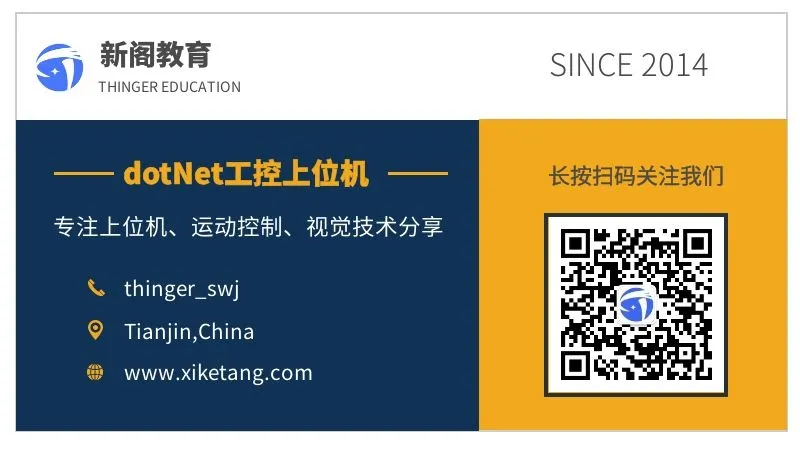
新阁教育-喜科堂 付工原创文章
有小伙伴提出了这样的需求,希望自己本地电脑的数据库可以远程访问。
今天跟大家分享一下如何实现远程访问本地数据库,不需要云服务器,也不需要付费,但是前提是你本地电脑是有网络的。
本案例采用的数据库是SQLServer 2019,其他版本或者其他数据库,同样可以实现。
数据库部署
首先我们需要做一点简单的部署,在开始菜单中找到【SQL Server 2019配置管理器】并打开。
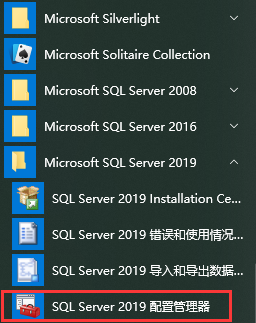
打开之后,双击【SQL Server 网络配置】,可以看到本机安装的数据库实例的名称,一般有SQL Express的协议和MSSQLSERVER的协议,这里你应该找到自己需要设置外网访问的数据库实例名,双击它并设置。双击实例协议之后,右边会出现3个协议名称,将这3个协议状态都改成启用(主要是要启用TCP/IP)。
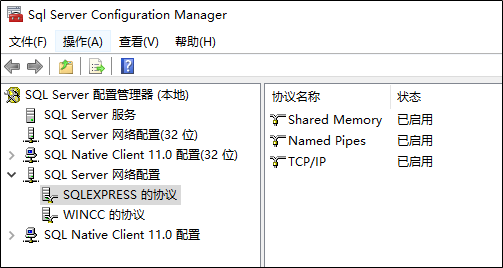
在启用TCP/IP之后,双击TCP/IP,在打开的TCP/IP属性页面中,选择IP地址,将IP1-IP9的TCP端口都设置成1433,并将活动和已启用都修改成是,同时将IPALL也设置成1433。
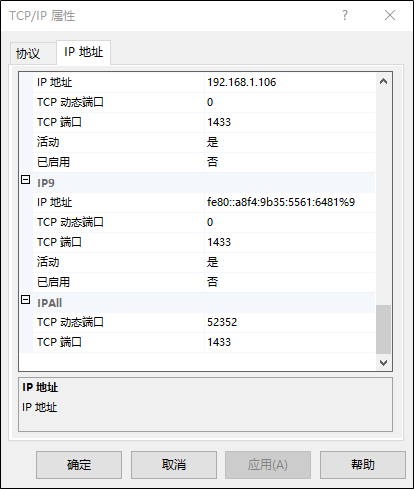
网络配置设置完成之后,打开SQL SERVER Manager Studio,登录进去。

重启一下数据库服务。
然后重新用IP地址+端口号的形式登录数据库,本机为127.0.0.1,端口号为1433,IP地址与端口号之间用逗号分隔,如下所示:

端口映射
实现上述步骤之后,这一步主要是做端口映射,将127.0.0.1的1433端口映射到另一个公网IP的端口,我们使用的工具是花生壳,软件我已经上传到公众号里,后台回复关键词【花生壳】即可获取。
安装完成后,双击登录,第一次使用需要注册一个账号,微信注册即可,登录成功后,进入到下面这个网页:
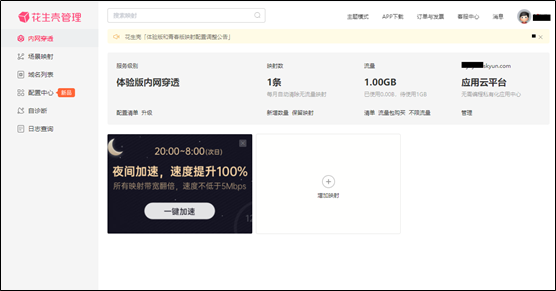
点击添加映射,按照下面格式填写即可:
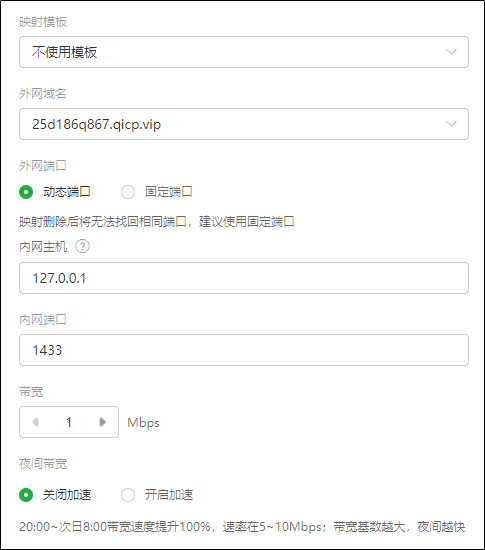
填写完成后,点击确定:
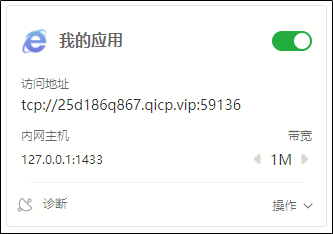
再点击诊断,如下所示:
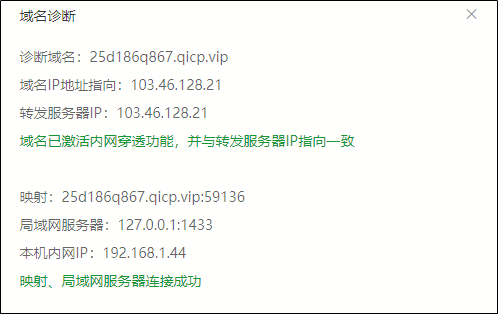
从上图中,我们可以知道映射的IP地址和端口号。
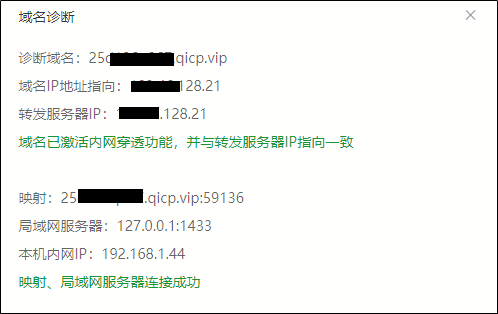
远程连接
为了进行测试,我们打开一个云服务器,如果云服务器可以连接,说明任意有网络的地方都可以连接。
服务器名称填写格式如下:映射IP地址,映射端口号,如果使用的是命名实例,后面必须要加命名实例名称,格式如下:映射IP地址,映射端口号<实例名>。
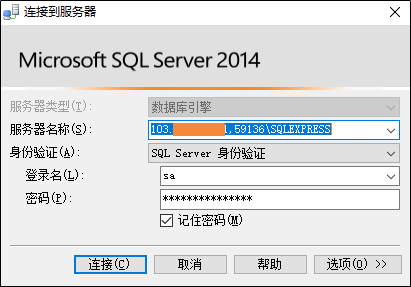
最终实现了云服务器远程连接本机数据库。
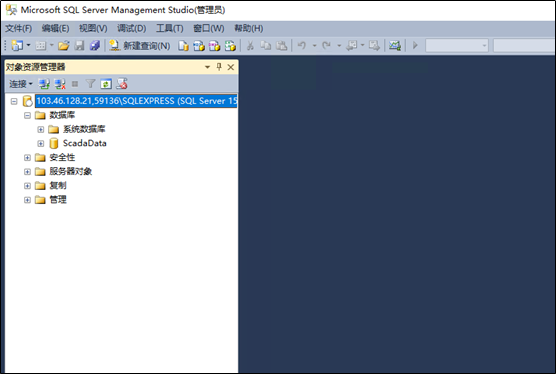
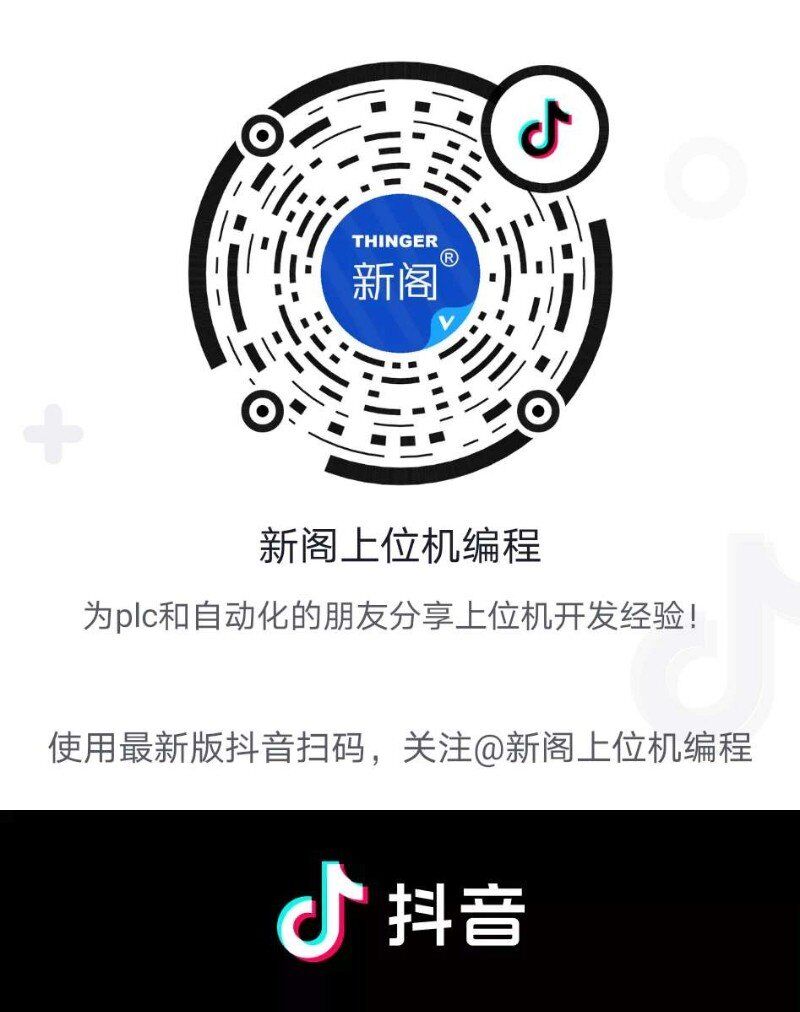




 浙公网安备 33010602011771号
浙公网安备 33010602011771号